Porta con te l'immagine per tenere il segno.

Se vuoi stampare


|
qui puoi trovare qualche risposta ai tuoi dubbi.
Se l'argomento che ti interessa non è presente, ti prego di segnalarmelo.
Questo tutorial è stato creato con PSP X2 e tradotto con PSPX, ma può essere eseguito anche con le altre versioni di PSP.
Dalla versione X4, il comando Immagine>Rifletti è stato sostituito con Immagine>Capovolgi in orizzontale,
e il comando Immagine>Capovolgi con Immagine>Capovolgi in verticale.
Nelle versioni X5 e X6, le funzioni sono state migliorate rendendo disponibile il menu Oggetti.
Con la nuova versione X7, sono tornati Rifletti>Capovolgi, ma con nuove varianti.
Vedi la scheda sull'argomento qui
traduzione in francese/traduction en français qui/ici
Occorrente:
Materiale qui
Per il tube grazie Gina.
(in questa pagina trovi i links ai loro siti).
Filtri:
Se hai problemi con i Filtri consulta la sezione Filtri qui
Filters Unlimited 2.0 qui
Bkg Designer sf10II - DIS Warp (da importare in Unlimited) qui
Toadies - What are you qui
Italian Editors Effect - Effetto Fantasma qui
Alien Skin Eye Candy 5 Impact qui
Flaming Pear - Flexify 2 qui
I filtri Toadies e Italian Editors si possono usare da soli o importati in Filters Unlimited
(come fare vedi qui)
Se un filtro fornito appare con questa icona  deve necessariamente essere importato in Filters Unlimited.
deve necessariamente essere importato in Filters Unlimited.

non esitare a cambiare modalità di miscelatura e opacità secondo i colori utilizzati.
Nelle ultime versioni di PSP non c'è il gradiente di primo piano/sfondo (Corel_06_029)
Puoi usare i gradienti delle versioni precedenti.
Trovi qui i gradienti Corel X.
Metti il preset  nella cartella del filtro Alien Skin Eye Candy 5 Impact>Settings>Shadow.
nella cartella del filtro Alien Skin Eye Candy 5 Impact>Settings>Shadow.
Cliccando sul file una o due volte (a seconda delle tue impostazioni),
automaticamente il preset si installerà nella cartella corretta.
perchè uno o due clic vedi qui
Se preferisci, puoi importare direttamente il preset nel corso del tutorial
Come fare vedi la scheda del filtro Eye Candy qui
Apri la maschera in PSP e minimizzala con il tube.
1. Apri una nuova immagine trasparente 650 x 500 pixels.
2. Imposta il colore di primo piano con un colore chiaro; il mio #feb6e8,
e il colore di sfondo con un colore scuro; il mio #7f0040.
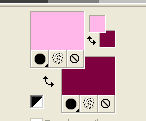
Passa il colore di primo piano a Gradiente di primo piano/sfondo, stile Lineare
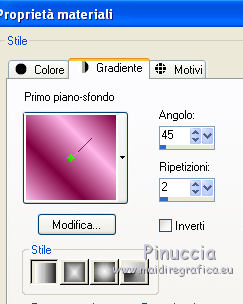
3. Riempi  l'immagine trasparente con il gradiente.
l'immagine trasparente con il gradiente.
4. Effetti>Plugins>Filters Unlimited 2.0 - Bkg Designer sf10II - DIS Warp (Vertical).
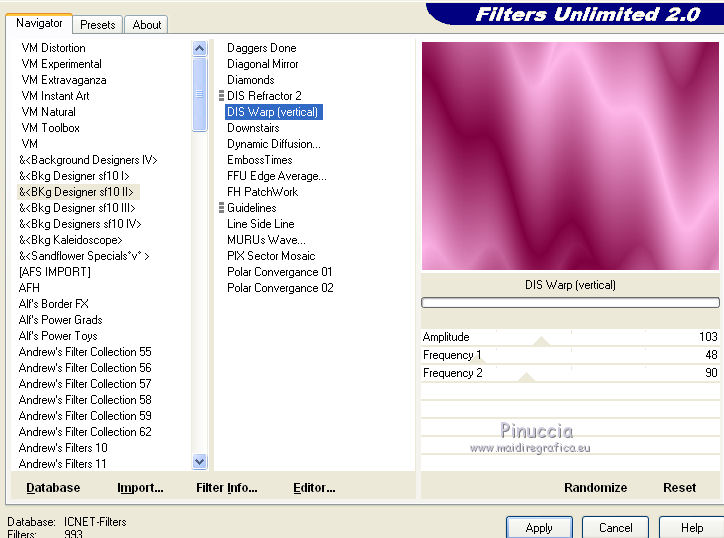
5. Livelli>Nuovo livello raster.
Riempi  con il colore di sfondo.
con il colore di sfondo.
6.
Livelli>Nuovo livello maschera>Da immagine.
Apri il menu sotto la finestra di origine e vedrai la lista dei files aperti.
Seleziona la maschera 01MaskkelsWWA, con i seguenti settaggi:

Livelli>Unisci>Unisci gruppo.
7. Effetti>Effetti di trama>Veneziana - con il colore di primo piano.

8. Cambia la modalità di miscelatura di questo livello in Rafforza
(se stai usando altri colori, puoi scegliere la modalità in armonia con i tuoi colori).
9. Livelli>Nuovo livello raster.
Riempi  con il colore di sfondo.
con il colore di sfondo.
10. Effetti>Plugins>Flaming Pear - Flexify 2.
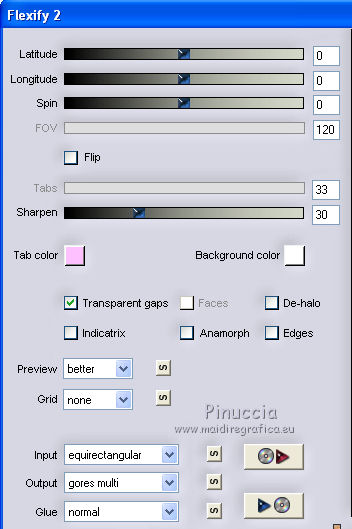
11. Effetti>Plugins>Toadies - What are you?...
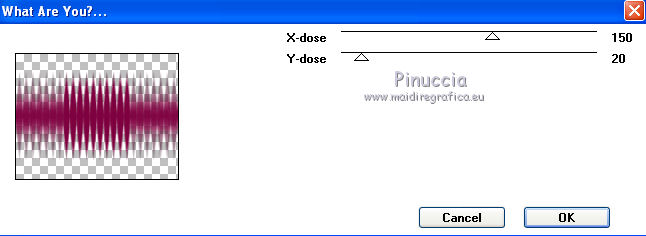
12. Effetti>Effetti di bordo>Aumenta di più.
13. Cambia la modalità di miscelatura di questo livello in Esclusione.
14. Effetti>Effetti geometrici>Sfera.
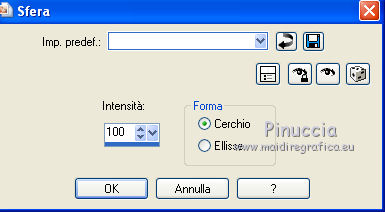
15. Effetti>Effetti di bordo>Aumenta di più.
Abbassa l'opacità di questo livello al 50%.
16. Attiva lo strumento Selezione  , rettangolo,
, rettangolo,
e seleziona la parte chiara a destra.
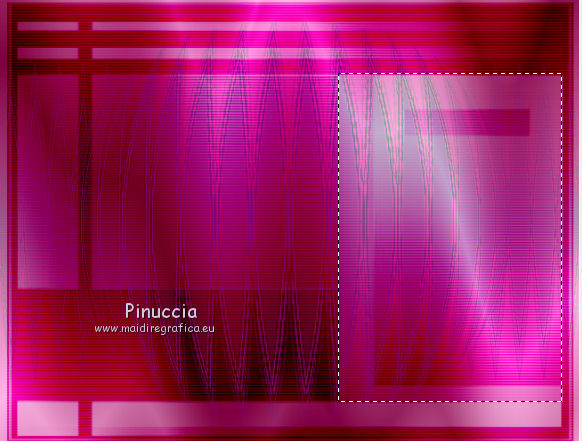
17. Livelli>Nuovo livello raster.
Riempi  con il gradiente.
con il gradiente.
18. Effetti>Effetti di trama>Veneziana, con i settaggi precedenti, ma togli la selezione a Orizzontale.

Cambia la modalità di miscelatura di questo livello in Luminanza.
Mantieni selezionato.
19. Livelli>Nuovo livello raster.
Apri il tube Ginatubes femme 1786 e vai a Modifica>Copia.
Torna al tuo lavoro e vai a Modifica>Incolla nella selezione.
Cambia la modalità di miscelatura di questo livello in Luminanza (esistente),
e abbassa l'opacità al 20%.
20. Selezione>Modifica>Seleziona bordature selezione.

21. Livelli>Nuovo livello raster.
Riempi  con il colore di sfondo.
con il colore di sfondo.
Selezione>Deseleziona.
22. Livelli>Unisci>Unisci giù - 2 volte.
se con questo comando il bordo "sbiadisce" (può capitare in alcune versioni di PSP),
Modifica>Annulla... i due passaggi.
Chiudi i livelli inferiori.
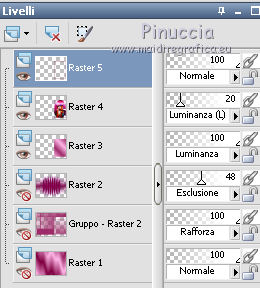
Livelli>Unisci>Unisci visibile.
Livelli>Visualizza>Tutto e rimani posizionato sul livello Uniti
23. Effetti>Plugins>Toadies - Sucking Toad Bevel III.
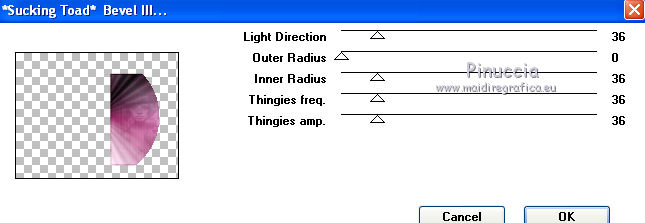
24. Livelli>Duplica.
Immagine>Rifletti.
Livelli>Unisci>Unisci giù.
25. Effetti>Plugins>Alien Skin Eye Candy 5 Impact - Perspective Shadow,
seleziona il preset cre@nnie-girlcolors e ok.
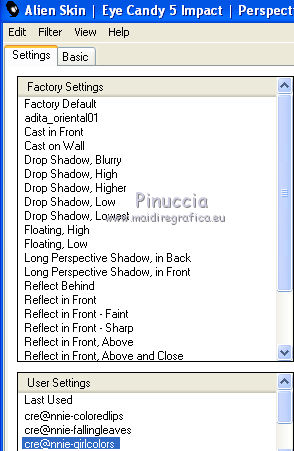
26. Effetti>Plugins>Alien Skin Eye Candy 5 Impact - Perspective Shadow,
seleziona il preset Drop Shadow, Blurry e ok.

27. Immagine>Aggiungi bordatura, 2 pixels, simmetriche, con il colore di sfondo.
Immagine>Aggiungi bordatura, 50 pixels, simmetriche, con il colore di primo piano.
Seleziona questo bordo con la bacchetta magica 

28. Effetti>Plugins>Italian Editors Effects - Effetto Fantasma.
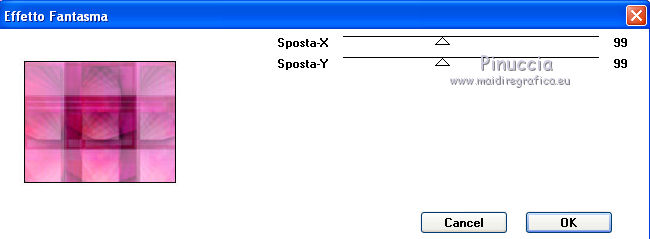
29. Selezione>Deseleziona.
30. Modifica>Incolla come nuovo livello (il tube ginagubes femme 1786 dovrebbe essere ancora in memoria).
Immagine>Ridimensiona, al 90%, tutti i livelli non selezionato.
31. Effetti>Plugins>Alien Skin Eye Candy 5 Impact - Perspective Shadow, con i settaggi precedenti (drop shadow,blurry).
32. Aggiungi il tuo nome e/o il tuo watermark su un nuovo livello.
33. Immagine>Aggiungi bordatura, 2 pixels, simmetriche, con il colore di sfondo.
34. Immagine>Ridimensiona - a 650 pixels di larghezza, tutti i livelli selezionato.
Salva in formato jpg.

Se hai problemi o dubbi, o trovi un link non funzionante,
o anche soltanto per dirmi che questo tutorial ti è piaciuto, scrivimi.
23 Settembre 2011
